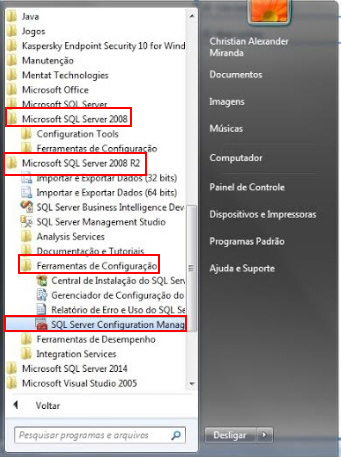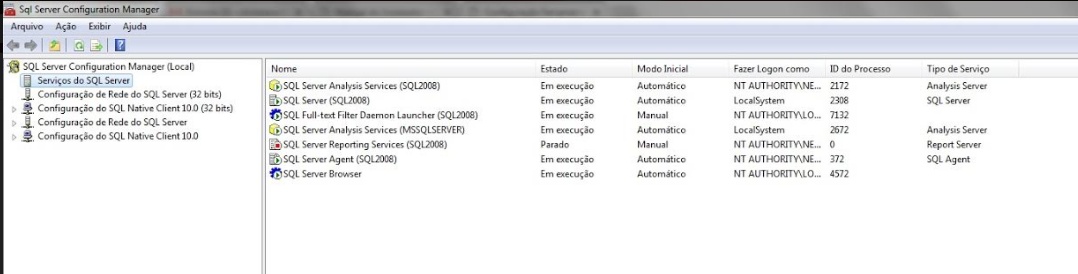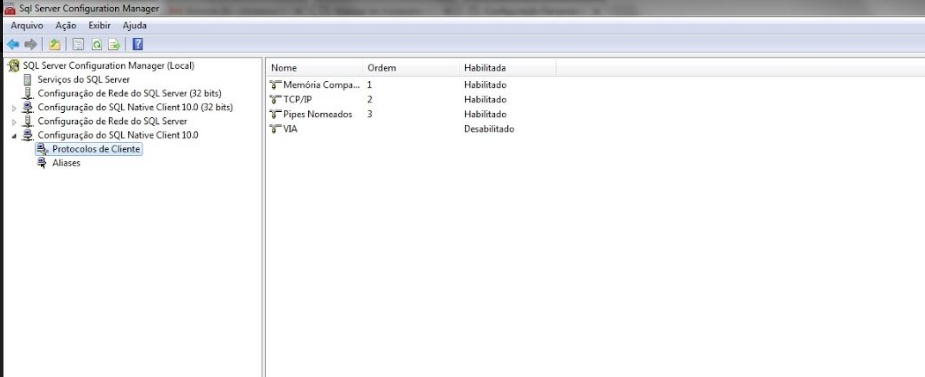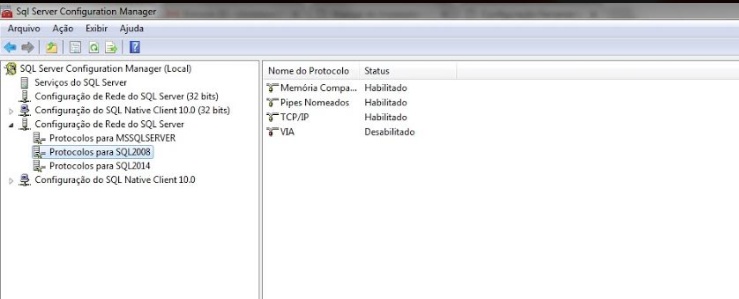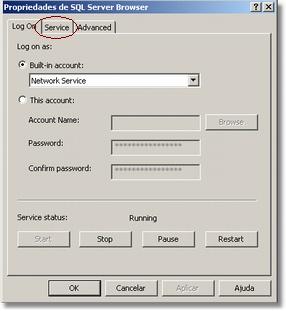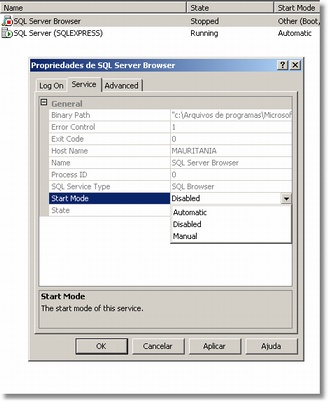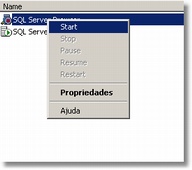Mudanças entre as edições de "Configuração Ferramentas SQL Server 2008 - Servidor"
| Linha 50: | Linha 50: | ||
| − | Se o '''SQL Server Browser''' estiver parado, [[Imagem: | + | Se o '''SQL Server Browser''' estiver parado, [[Imagem:apont5_2008.jpg]] você deve fazer o seguinte: Clique com o botão direito em cima da opção '''SQL Server 2008''', e logo aparece uma tela semelhante a esta: |
Edição das 10h25min de 3 de março de 2017
Para que o SQL SERVER 2008 funcione corretamente ao ser instalado, é importante fazer as seguintes configurações no SQL Server Configuration Manager. Para isso, siga os passos abaixo:
Clique em Iniciar | Todos Programas | Microsoft SQL Server 2008 | Microsoft SQL Server 2008 R2 | Ferramentas de Configuração | SQL Server Configuration Manager.
Dê um clique para abrir o Configuration Manager, é nele que algumas configurações serão realizadas para o bom funcionamento do SQL Server 2008.
Ao abrir o SQL Server Configuration Manager, uma tela semelhante a esta aparece:
Clique no sinal de |+| ao lado do SQL Native Client Configuration ![]() :
:
Clique uma vez no Protocolos do Cliente, observar que na tela ao lado as opções Memória Compartilhada, TCP/IP, Pipes Nomeados devem estar habilitadas. Se não estiver, você deve habilitar da seguinte forma:
Obs: A opção VIA não precisa ser modificada.
Clique com o botão direito em cima da opção e clique em Enable ou em português Habilitar""" 
O Alises abaixo do Protocolos do Cliente 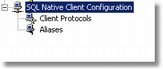 não precisa de nenhuma modificação.
não precisa de nenhuma modificação.
O próximo item a ser modificado é o Configuração de Rede do SQL Server. Clique no sinal de |+| ao lado dele.
No Protocolos para SQL2008 as configurações devem ser as mesmas, as opções Memória Compartilhada, TCP/IP, Pipes Nomeados devem estar habilitadas. A opção VIA não precisa ser modificada.
O próximo item a ser modificado é o SQL Server 2008 Services.
Se o SQL Server Browser estiver parado, 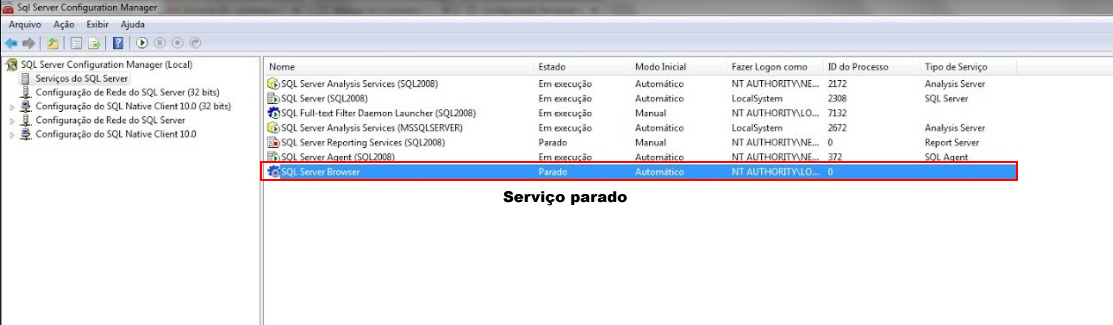 você deve fazer o seguinte: Clique com o botão direito em cima da opção SQL Server 2008, e logo aparece uma tela semelhante a esta:
você deve fazer o seguinte: Clique com o botão direito em cima da opção SQL Server 2008, e logo aparece uma tela semelhante a esta:
Se a opção Start estiver habilitada, você pode apenas dar um clique que o serviço será iniciado; porém se a opção estiver desabilitada, você deve clicar em Propriedades. Uma tela semelhante a esta aparece:
Nela, a aba Service circulada em vermelho deve ser acessada com um clique.
Nesta tela do Service temos a opção Start Mode. Você deve clicar um vez sobre a palavra Disable e escolher a opção Automatic. Depois clique em Aplicar e em OK.
Em seguida clique novamente com o botão direito em SQL Server Browser e em Start.
Após iniciado o serviço, fica com uma seta verde indicando que está sendo executado.
Pronto, com esta configuração, o SQL Server 2008 pode ser acessado.
Esta configuração é importante, pois por exemplo, ao tentar conectar com o banco de dados uma das opções que não podem estar desabilitadas estiver, pode acontecer de acarretar algum problema.